¿Cómo reparar el error de activación requerida de Red Dead Redemption 2?
Brindaremos información sobre cómo solucionar el problema de "Activación requerida" que los jugadores de Red Dead Redemption 2 encuentran en el juego.

Jugadores de Red Dead Redemption 2, "Activación Obligatoria" en el juego seguida de "Error al verificar la propiedad del juego y no se pudieron cargar los datos de activación sin conexión. Al encontrar el problema/strong>", su acceso al juego está restringido. Si se enfrentaaun problema de este tipo, puede encontrar una solución siguiendo las sugerenciasacontinuación.
- ¿Qué es el error de activación requerida de Red Dead Redemption 2?
- Cómo solucionar el error de activación requerida de Red Dead Redemption 2
¿Qué es el error de activación requerida de Red Dead Redemption 2?
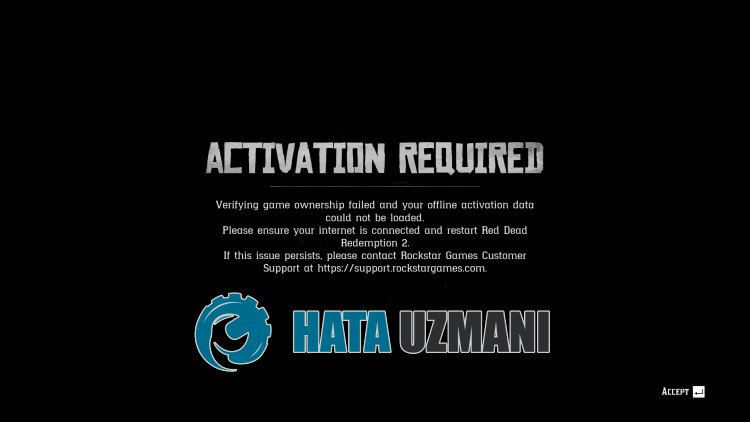
Se produce un error de activación requerida de Red Dead Redemption 2 debidoauna conexión de red inestable que impide que los jugadores accedan al juego.
Por supuesto, es posible que encuentre un error de este tipo no solo por este problema, sino también por muchos otros problemas.
Para ello, intentaremos solucionar el problema dándote algunas sugerencias.
Cómo solucionar el error de activación requerida de Red Dead Redemption 2
Intentaremos resolver el problema brindándole algunas sugerencias para corregir este error.
1-) Desactivar Internet seguro
Con Internet seguro activado, puede encontrar varios errores de conexión de red en el juego como este.
Para ello, apague su Internet seguro llamando al proveedor de servicios de Internet.
2-) Forzar CPU
Algunos usuarios de reddit afirman que solucionaron el problema forzando la CPU antes de ejecutar el juego.
Ejecute un juego diferente primero para realizar esta operación.
Entonces no cierres el juego y ejecuta Red Dead Redemption 2.
Después de este proceso, puede verificar si el problema persiste.
Si el juego Red Dead Redemption 2 se ha abierto sin ningún problema, puede cerrar el otro juego abierto.
3-) Hacer una conexión VPN
Algunos jugadores afirman que solucionaron el problema realizando cualquier conexión VPN.
Para realizar la conexión VPN, primero necesita cualquier programa VPN.
Para ello, descarga la aplicación Hotspot VPN desde Microsoft Store accediendo al enlace que te dejamosacontinuación.
Haga clic para descargar Hotspot VPN
Ejecute el programa VPN y realice el proceso de conexión.
Una vez completada la conexión VPN, puede ejecutar el juego y verificar si el problema persiste.
4-) Cambiar dirección DNS
Si no sucedió ninguno de los procesos anteriores, guardemos otro servidor DNS en nuestra computadora.
- Abra el Panel de control.
- Seleccione Red e Internet.
- Abra el Centro de redes y recursos compartidos en la pantalla que se abre.
- Haga clic en la opción Cambiar la configuración del adaptador a la izquierda.
- Abra el menú Propiedades haciendo clic derecho en su Tipo de conexión.
- Haga doble clic en Protocolo de Internet versión 4 (TCP/IPv4).
- Apliquemos la configuración escribiendo el servidor DNS de Google que daremosacontinuación.
- Servidor DNS preferido: 8.8.8.8
- Otro servidor DNS: 8.8.4.4
- Luego Haga clic en la opción Verificar configuración al salir y presione el botón Aceptar y aplique las acciones
Después de esta acción, realice la otra sugerencia.
5-) Borrar caché de Internet
Si ninguna de las sugerencias anteriores funcionó, podemos resolver el problema borrando el caché de dns. Por esto;
- Escriba cmd en la pantalla de búsqueda de inicio y ejecútelo como administrador
- Pantalla de símbolo del sistema escribiendo las siguientes líneas de código una tras otra y presionando Intro.
- ipconfig /renovar
- ipconfig /flushdns
- restablecimiento de netsh int ipv4
- restablecimiento de netsh int ipv6
- restablecer proxy netsh winhttp
- restablecimiento de netsh winsock
- ipconfig /registerdns
- Después de esta operación, se mostrará que su caché DNS y proxies se borraron con éxito.
Después de este proceso, puedes abrir el juego reiniciando la computadora. Si el problema persiste, pasemosaotra sugerencia.
6-) Reiniciar el módem
Apague su módem, espere 20 segundos y vuelvaaencenderlo. Durante este proceso, su dirección IP cambiará y evitará varios problemas de red.
![¿Cómo solucionar el error del servidor de YouTube [400]?](https://www.hatauzmani.com/uploads/images/202403/image_380x226_65f1745c66570.jpg)


















